tplink路由器设置手机怎么设置 新版tp-link无线路由器手机设置教程
现随着互联网的快速发展,无线路由器的使用已经变得越来越普遍,作为一种常见的网络设备,TP-Link路由器凭借其稳定的性能和便捷的设置方式,深受广大用户的喜爱。近期TP-Link推出了新版无线路由器,并针对手机用户推出了全新的设置教程。本文将以tplink路由器设置手机怎么设置 新版tp-link无线路由器手机设置教程为主题,探讨如何在手机上正确设置新版TP-Link无线路由器,为用户提供更加便捷、高效的上网体验。无论您是新手还是老手,相信本文都能帮助您轻松掌握TP-Link路由器的手机设置方法。
新版tp-link无线路由器手机设置教程
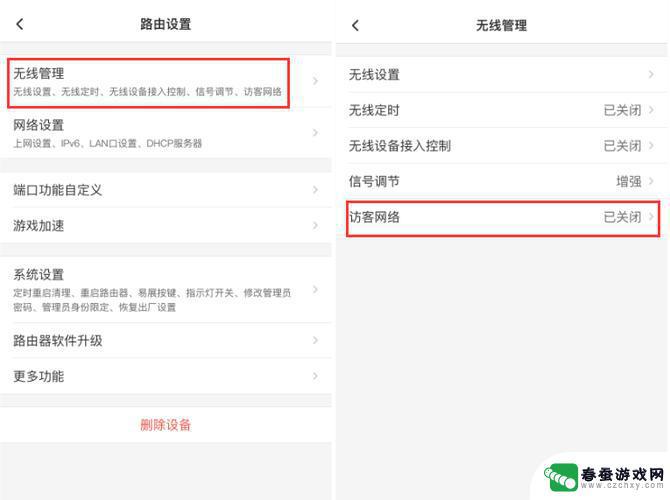 //
// 一台新买的或恢复出厂设置后的新版tp-link无线路由器,要想使用手机设置实现使用上网,需要经过以下四个步骤,分别是:1、正确安装新版tp-link无线路由器;2、手机连接到新版tp-link无线路由器wifi信号;3、手机设置新版tp-link无线路由器上网;4、检测新版tp-link无线路由器是否设置成功。下面分步骤详细为大家介绍。
第一步、正确安装新版tp-link无线路由器
在新版tp-link无线路由器通电的情况下,将猫(光纤猫或电话猫)引出的网线连接到路由器的WAN口。
如果大家的宽带没有猫,是一根直接入户的网线,那么直接将这根网线连接到路由器的WAN口上即可。
温馨提示:如果大家此时想要连接电脑,用网线将电脑连接在路由器的LAN口即可。
第二步、手机连接到新版tp-link无线路由器wifi信号
启用手机上的无线功能WLAN,然后搜索新版tp-link无线路由器的无线WiFi信号。搜索到信号后,点击连接即可。
温馨提示:新购买或恢复出厂设置后的新版tp-link无线路由器是没有无线wifi密码的,手机搜索到wifi信号后,点击即可连接上,无需输入wifi密码。
第三步、手机设置新版tp-link无线路由器上网
1、打开手机上的浏览器,在浏览器的地址栏中输入新版tp-link无线路由器登录地址“tplogin.cn”。
2、在“设置密码”框后面为新版tp-link无线路由器设置登录密码,在“确认密码”中再次输入密码,点击“确认”。
3、进入新版tp-link无线路由器快捷设置界面,等待正在检测提示。
4、选择上网方式
在选择路由器上网方式上,大家一定要根据自己办理的宽带类型来选择,而不要根据自己的理解而选择,不明白的可以咨询宽带运营商客服电话。
有时候新版tp-link无线路由器系统会自动检测上网方式,但是不建议大家按照检测方式来设置,因为有的时候路由器识别不准确,会造成无法上网的;所以,最好是手动选择上网方式的。
上网方式在新版tp-link无线路由器中有三种,分别是:宽带拨号上网、自动获取IP地址、固定IP地址,下面简单为大家介绍一下选择方法。
(1)、“宽带拨号上网”【适用于家庭】
如果办理宽带业务后,宽带运营商提供了宽带账号、宽带密码给你。并且在未使用路由器的时候,电脑上需要用“宽带连接”(或者类似的拨号程序),填写宽带账号、密码进行拨号上网。如果你的宽带情况与上面介绍的一致,“上网方式”就应该选择:“宽带拨号上网”——>然后填写正确宽带运营商提供的宽带账号、宽带密码。
温馨提示:很多用户设置完路由器遇到不能使用上网,很多都是出现在宽带账号和密码输入上,比如带有空格,输入错误字符等等,所以大家一定要仔细输入。不确定的可以咨询宽带运营商。
(2)、“自动获取IP地址”【适用于公司、公共场所】
在没有用路由器的情况下,把宽带网线连接到电脑就能上网。说明你的宽带类型就是:“自动获取IP”。这时候请在“上网方式”选择:“自动获取IP地址”。
(3)、“固定IP地址”【适用于校园等】
如果办理宽带业务后,宽带运营商给你提供了一个固定IP地址、子网掩码、网关、DNS地址;并且在未使用路由器时,需要在电脑本地连接(以太网)中,填写这些IP地址信息,然后电脑就能上网。这时候请在“上网方式”选择:“固定IP地址”——>然后填写宽带运营商提供的IP地址、子网掩码、网关和DNS服务器地址。
5、设置无线wifi(名称和密码)
温馨提示:(1)、无线网络名称,请字母、数字设置,不要用中文汉字。因为部分无线设备,不支持中文,搜索不到中文名称的wifi信号;或者是连接中文名称wifi后,网络不稳定。
(2)、无线密码,建议用大写字母+小写字母+数字+符号的组合来设置。
6、保存设置。
7、手机重新连接wifi
由于刚才我们已经给这台tp-link路由器设置了“无线名称”、“无线密码”,所以手机的无线连接会自动断开。此时,我们需要让手机重新搜索连接到这台tp-link路由器的无线网络。
第四步、检测新版tp-link无线路由器是否设置成功
1、当手机重新连接到这台新版tp-link的无线信号后,可以打开手机中的浏览器。输入百度等网址,测试下手机是否可以正常上网了。
2、也可以在手机浏览器中再次输入tplogin.cn 打开登录界面——>输入“管理员密码”,登录到管理页面。然后查看“网络状态”选项,如果该选项的右上角显示绿色的√,说明这台新版tp-link无线路由器上网设置成功了,可以正常使用上网了。
以上就是如何在手机上设置TP-Link路由器的全部内容,如果您有需要,可以根据小编的步骤进行操作,希望对大家有所帮助。
相关教程
-
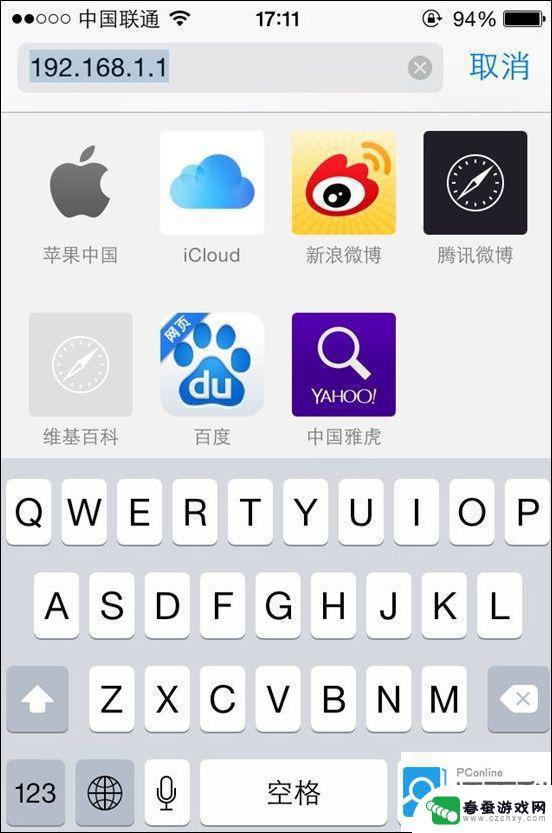 新买路由器手机怎么安装 手机如何设置无线路由器的步骤
新买路由器手机怎么安装 手机如何设置无线路由器的步骤现代社会的高速发展使得无线网络成为人们生活中不可或缺的一部分,当我们购买了一台新的路由器手机时,如何正确安装和设置无线路由器成为我们需要面对的问题。正确的安装和设置无线路由器,...
2024-01-15 15:26
-
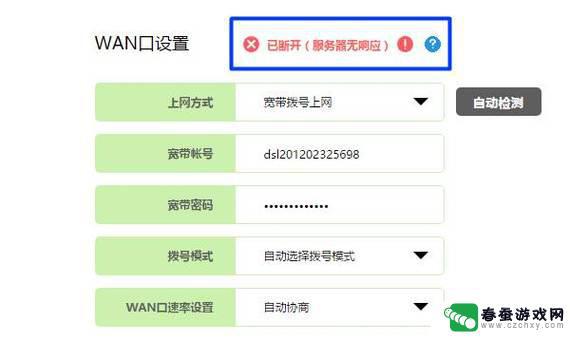 迅捷路由器怎么用手机设置 手机设置迅捷无线路由器图解
迅捷路由器怎么用手机设置 手机设置迅捷无线路由器图解迅捷路由器是一款功能强大的无线路由器,通过手机设置可以方便快捷地进行配置,用户只需下载迅捷路由器APP,即可实现迅捷路由器的各项设置,包括无线网络名称、密码、访客网络、家长控制...
2024-08-22 08:36
-
 如何用手机对路由器进行设置 手机无线路由器设置教程
如何用手机对路由器进行设置 手机无线路由器设置教程在如今的数字时代,手机成为我们生活中必不可少的工具,除了通讯和娱乐功能外,手机还可以用来设置无线路由器,方便我们在家中享受高速网络。通过手机对路由器进行设置,可以轻松管理网络连...
2024-12-05 09:30
-
 新无线网怎么设置用手机 手机设置无线路由器的详细教程
新无线网怎么设置用手机 手机设置无线路由器的详细教程在现代社会手机已经成为人们生活中不可或缺的重要工具,而无线网络的普及更是让人们能够随时随地连接网络,获取信息。对于一些不熟悉设置的用户来说,如何在手机上设置无线路由器却是一件困...
2024-05-21 14:41
-
 手机如何首次设置路由器 手机无线路由器设置步骤详解
手机如何首次设置路由器 手机无线路由器设置步骤详解在现代社会中手机已经成为我们生活中必不可少的一部分,手机不仅可以用于通话和短信,还可以通过设置手机的无线路由器功能,将手机变成一个便携式的路由器,为其他设备提供网络连接。对于很...
2024-02-17 09:23
-
 怎么用手机重新设置路由器密码 手机操作重置路由器WiFi密码
怎么用手机重新设置路由器密码 手机操作重置路由器WiFi密码在现代社会中手机已经成为人们生活中不可或缺的工具之一,除了可以方便地与他人进行沟通外,手机还具备诸多实用功能,其中之一就是可以帮助我们重新设置路由器密码。当我们忘记了原先设置的...
2024-02-18 13:41
-
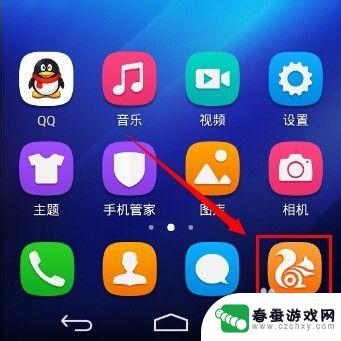 新wf怎样手机设置密码 路由器怎么设置更改wifi密码
新wf怎样手机设置密码 路由器怎么设置更改wifi密码随着科技的不断发展,手机和路由器已经成为我们日常生活中不可或缺的工具,随之而来的安全隐患也日益增多。在这个信息时代,保护个人信息的安全显得尤为重要。对手机和路由器设置密码是非常...
2024-09-13 08:40
-
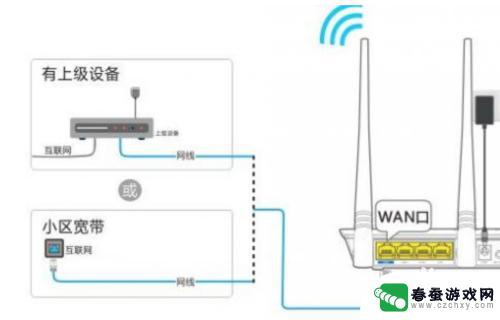 melogincn无线路由器设置密码 melogincn如何修改登录密码
melogincn无线路由器设置密码 melogincn如何修改登录密码在现代社会中无线路由器成为人们生活中不可或缺的重要设备,它不仅能够提供稳定的网络连接,还能满足多设备同时上网的需求。为了保护个人隐私和网络安全,设置一个强密码是至关重要的。在这...
2024-02-14 10:37
-
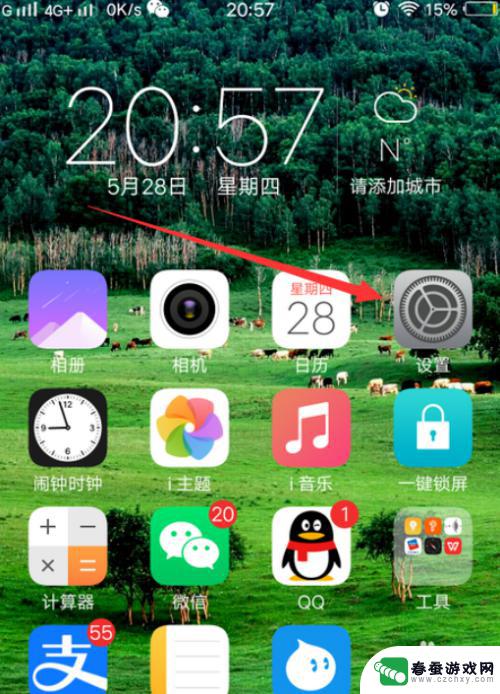 vivog1手机充电慢 vivo手机充电慢怎么调整
vivog1手机充电慢 vivo手机充电慢怎么调整vivo手机充电慢可能是由于充电线路老化、充电器功率不足或手机软件问题等多种因素造成的,为了解决这一问题,可以尝试更换新的充电线路或充电器,确保功率充足;同时也可以在手机设置中...
2024-10-05 09:23
-
 路由器忘记密码如何在手机重置 手机怎么修改路由器WiFi密码
路由器忘记密码如何在手机重置 手机怎么修改路由器WiFi密码在日常生活中,我们经常会遇到路由器密码忘记的困扰,尤其是在手机上想要连接WiFi时,当我们忘记了路由器的密码,又不知道如何在手机上重置密码时,该怎么办呢?在手机上修改路由器的W...
2024-08-23 08:37
热门教程
MORE+热门软件
MORE+-
 大便探测器最新版
大便探测器最新版
89.91M
-
 上海仁济医院手机端
上海仁济医院手机端
56.63M
-
 夏虫漫画最新版本
夏虫漫画最新版本
40.86M
-
 2024我的极光预报官方正版
2024我的极光预报官方正版
7.87M
-
 盛世法律安卓
盛世法律安卓
27.30MB
-
 有道口语大师2024安卓版
有道口语大师2024安卓版
49.21M
-
 mutefun无声乐趣最新版本
mutefun无声乐趣最新版本
21.36MB
-
 i工业园区手机版app
i工业园区手机版app
35.13M
-
 猪妖快手赞赞宝最新版
猪妖快手赞赞宝最新版
69.43M
-
 萌趣计算器app最新版
萌趣计算器app最新版
54MB